노트북 램 교체 방법과 호환성 확인 요령
노트북을 사용하다 보면 성능을 더욱 향상시키고 싶어지는 순간이 많습니다. 특히 여러 가지 작업을 동시에 처리해야 할 때, 충분한 메모리가 없다면 성능 저하를 느낄 수 있습니다. 그래서 많은 사용자들이 노트북의 RAM을 업그레이드하기를 원하지만, 그 과정에서 주의해야 할 점들이 존재합니다. 이번 포스팅에서는 노트북 RAM 교체 방법과 호환성 확인 요령에 대해 자세히 설명드리겠습니다.
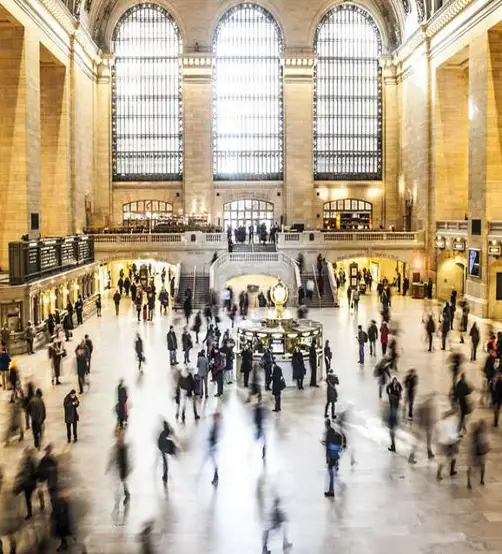
노트북 RAM 업그레이드의 필요성
노트북의 RAM은 시스템의 성능에 매우 중요한 역할을 합니다. 메모리가 부족하면 멀티태스킹 시 지연이 발생하거나 프로그램 실행이 느려질 수 있습니다. 이런 경우, RAM을 추가하면 성능을 크게 향상시킬 수 있습니다. 특히, 웹 서핑, 문서 작성, 간단한 이미지 편집 등의 작업을 동시에 할 경우, 충분한 RAM 용량이 필요합니다.
노트북 RAM 교체 전 확인 사항
노트북의 RAM을 업그레이드하려고 할 때는 몇 가지를 미리 체크해야 합니다.
- RAM의 호환성: 노트북이 지원하는 RAM의 종류(DDR3, DDR4 등)와 속도를 확인해야 합니다.
- 슬롯 수: 노트북에 장착된 RAM 슬롯의 수를 체크하여 얼마나 추가할 수 있는지 확인합니다.
- 현재 RAM 용량: 현재 사용 중인 RAM의 용량을 확인하여 얼마나 업그레이드해야 할지를 판단합니다.
- 업그레이드 가능 여부: 일부 노트북은 온보드 방식으로 RAM이 메인보드에 납땜되어 있어 업그레이드가 불가능합니다.
RAM 업그레이드 방법
RAM을 교체하는 과정은 생각보다 간단합니다. 다음은 단계별로 설명한 RAM 교체 방법입니다.
1. 준비물 준비
작업을 시작하기 전에 필요한 도구를 준비합니다. 드라이버와 새 RAM 모듈이 필요합니다. 또한, 정전기로 인한 손상을 방지하기 위해 정전기 방지 장갑을 착용하는 것이 좋습니다.

2. 노트북 전원 차단
작업을 시작하기 전에 노트북을 종료하고 전원 어댑터를 분리합니다. 배터리를 분리할 수 있다면 배터리도 제거합니다. 만약 내장형 배터리인 경우, 전원 버튼을 몇 초간 누르면 잔여 전기를 방전할 수 있습니다.
3. 하판 분해
노트북의 하판을 열어 RAM 슬롯에 접근합니다. 나사를 풀고 하판을 조심스럽게 분리하면 됩니다. 이때 나사의 위치를 기억하고 잘 보관하는 것이 중요합니다.
4. 기존 RAM 제거
기존의 RAM 모듈을 제거합니다. 기존 RAM의 양쪽에 있는 고정 클립을 눌러주면 RAM이 튀어나오게 됩니다. 그런 다음, RAM을 조심스럽게 끌어냅니다.
5. 새 RAM 장착
새로운 RAM을 슬롯에 맞춰 45도 각도로 삽입한 후, 아래로 눌러 고정합니다. 이때 양쪽의 클립이 클릭 소리와 함께 잠기도록 해야 합니다.
6. 하판 재조립
RAM 교체가 완료된 후, 하판을 다시 조립합니다. 나사를 제자리에 맞게 조립하고, 전원 어댑터와 배터리를 다시 연결한 후, 노트북을 켭니다.

RAM 교체 후 확인 사항
RAM을 교체한 후에는 제대로 인식되는지 확인해야 합니다. Windows의 작업 관리자를 열어 성능 탭에서 RAM 용량을 확인할 수 있습니다. 이 단계에서 RAM이 제대로 장착되지 않았다면 인식되지 않을 수 있으니 주의가 필요합니다.
RAM 호환성 체크 방법
노트북에 적합한 RAM을 선택하기 위해서는 호환성 확인이 필수적입니다. 여기에는 몇 가지 방법이 있습니다. 가장 간단한 방법은 제조사의 웹사이트를 방문하여 해당 모델의 사양을 확인하는 것입니다. 또 다른 방법은 CPU-Z와 같은 프로그램을 사용하여 현재 설치된 RAM의 정보를 확인하는 것입니다.
결론
RAM 업그레이드는 노트북의 성능을 향상시키는 가장 효과적인 방법 중 하나입니다. 하지만, 업그레이드 전 호환성을 충분히 확인하고, 올바른 절차에 따라 교체해야 합니다. 이를 통해 보다 쾌적한 작업 환경을 경험할 수 있으며, 더욱 전문적인 작업도 수월하게 수행할 수 있게 됩니다. RAM 업그레이드를 고려하시는 분들은 이 가이드를 참고하여 작업을 진행하시길 바랍니다.
자주 찾으시는 질문 FAQ
노트북 RAM 업그레이드는 왜 필요한가요?
RAM이 부족할 경우 여러 작업을 동시에 처리하는 데 어려움을 겪을 수 있습니다. 충분한 메모리가 있으면 전반적인 성능이 향상되어 보다 매끄러운 사용자 경험을 제공합니다.
노트북 RAM 교체 전에 어떤 사항을 확인해야 하나요?
업그레이드 전, RAM의 호환성, 슬롯 수, 현재의 RAM 용량, 그리고 업그레이드 가능 여부를 체크하는 것이 중요합니다. 이렇게 하면 불필요한 문제를 예방할 수 있습니다.
RAM 업그레이드 방법은 어떤가요?
RAM을 교체하는 과정은 일반적으로 간단합니다. 필요한 도구를 준비하고 노트북 하판을 열어 기존 RAM을 제거한 후 새 RAM을 장착하면 됩니다.
RAM 교체 후 어떻게 확인하나요?
교체 후, Windows 작업 관리자를 열어 성능 탭에서 새 RAM 용량이 제대로 인식되는지 확인할 수 있습니다. 이를 통해 정상적으로 설치되었는지를 점검할 수 있습니다.
RAM 호환성은 어떻게 확인하나요?
호환성을 확인하기 위해 제조사 웹사이트를 방문하거나 CPU-Z와 같은 소프트웨어를 사용하여 현재 RAM 정보를 체크할 수 있습니다. 이를 통해 적합한 RAM 모듈을 선택할 수 있습니다.